Przestań tworzyć foldery na swoim iPhonie: 6 wskazówek dotyczących lepszej organizacji
Opublikowany: 2023-06-30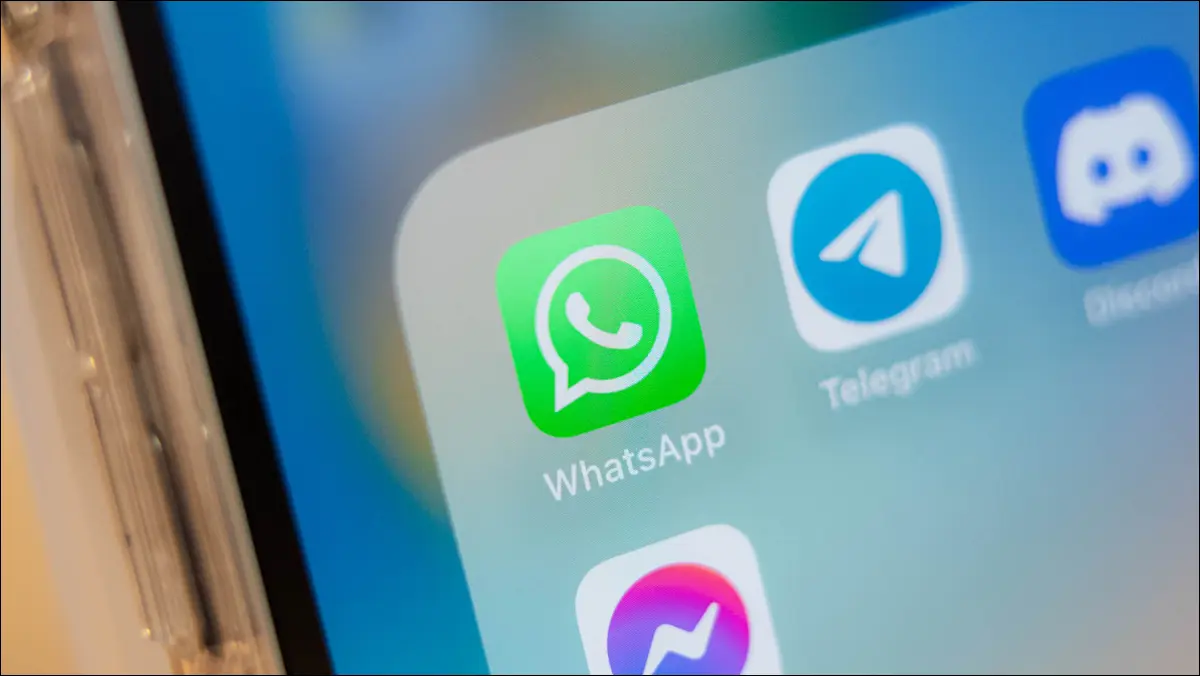
Czy Twoje aplikacje są uporządkowane w małych folderach na ekranie głównym iPhone'a? Może być lepszy sposób. Oto kilka wskazówek, jak puścić foldery, a jednocześnie skutecznie znajdować aplikacje.
Zamiast tego szybko uruchamiaj aplikacje za pomocą Spotlight lub Siri
Jeśli Twoim pierwszym odruchem podczas uruchamiania aplikacji jest odblokowanie iPhone'a, znalezienie folderu, stuknięcie go, a następnie znalezienie aplikacji, którą chcesz uruchomić, powinieneś wiedzieć, że jest lepszy sposób. Spotlight to wbudowana funkcja wyszukiwania urządzenia, która doskonale sprawdza się w przypadku szybkiego uruchamiania aplikacji.
Po prostu odblokuj iPhone'a, przesuń palcem w dół na ekranie głównym, aby wyświetlić pole wyszukiwania, i zacznij pisać. Klawiatura pojawi się automatycznie, abyś mógł szybko wprowadzić zapytanie. Podczas pisania będą pojawiać się różne aplikacje. Wszystko, co musisz zrobić, to dotknąć ikony i gotowe.
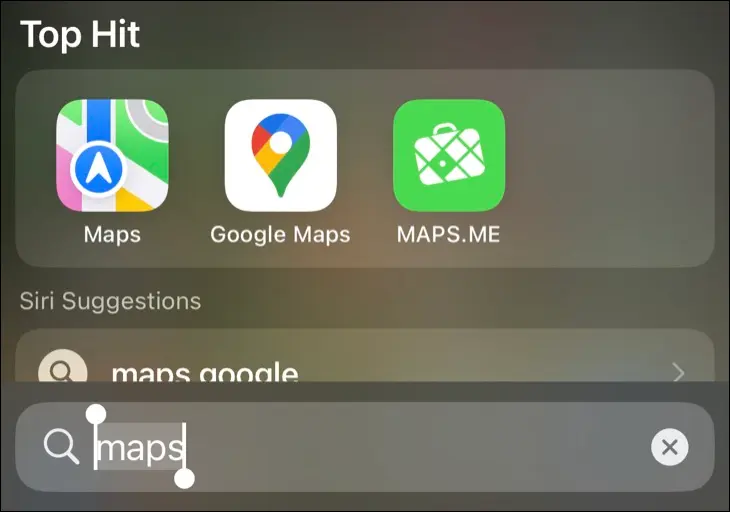
Nie musisz nawet kończyć wpisywania nazwy aplikacji, zanim pojawi się ikona. Im częściej korzystasz z tej funkcji, tym trafniejsze będą Twoje wyszukiwania. Na przykład, jeśli masz dwie aplikacje zaczynające się na te same litery, ta, której używasz częściej, będzie częściej sugerowana.
Działa to świetnie w przypadku aplikacji, które nie są wystarczająco ważne, aby znaleźć się na pierwszym ekranie głównym, ale których nadal używasz od czasu do czasu. Możesz także wyszukiwać inne rzeczy, takie jak menu Ustawienia, kontakty, notatki i nie tylko — istnieje wiele świetnych funkcji wyszukiwania Spotlight, o których możesz nie wiedzieć!
Alternatywnie, jeśli wolisz szczekać zamówienia na telefonie, możesz zamiast tego powiedzieć Siri, aby „Uruchom nazwę aplikacji”.
Zaufaj Siri, aby znaleźć odpowiednią aplikację
Podobnie jak w przypadku używania Spotlight do wyszukiwania aplikacji, których chcesz użyć, wypróbuj również Sugestie Siri. Siri uczy się na podstawie Twoich nawyków i sugeruje aplikacje na podstawie takich kryteriów, jak godzina, data i lokalizacja. Musisz tylko upewnić się, że opcja „Pokaż sugestie” jest włączona w sekcji „Przed wyszukiwaniem” w Ustawieniach> Siri i wyszukiwanie.
Teraz, gdy przesuniesz palcem w dół na ekranie głównym, zobaczysz panel aplikacji u góry ekranu pod nagłówkiem „Sugestie Siri”. Stuknij „Pokaż więcej”, aby rozszerzyć to do wyboru ośmiu aplikacji. Są to aplikacje, których według Siri możesz chcieć użyć, biorąc pod uwagę Twoje nawyki.

Zobaczysz też kilka sugerowanych czynności, takich jak odtworzenie określonego podcastu lub utworzenie trasy do często uczęszczanej lokalizacji. Nie zawsze są to aplikacje, których często używasz, ale raczej aplikacje, które są istotne dla tego, co według Siri teraz robisz.
Ostrożnie wybierz swój główny ekran główny
Foldery to nieefektywny sposób znajdowania często używanych aplikacji. Jeśli ciągle przechodzisz do folderów, aby uzyskać dostęp do aplikacji, nadszedł czas, aby wyrwać ją z folderu i umieścić w wygodniejszej lokalizacji. Nie ma wygodniejszej lokalizacji niż pierwszy lub „główny” ekran główny.
Umieszczenie aplikacji na pierwszym ekranie głównym oznacza, że możesz uzyskać do niej dostęp za pomocą przesunięcia i dotknięcia. Powinieneś często oceniać, co znajduje się na ekranie głównym, jakich aplikacji używasz, a których nie.
Zamień te, których nie używasz (nawet te dobre aplikacje do uważności i medytacji), jeśli nie są używane. Zamiast tego zastąp je aplikacjami, które wymagają więcej przesunięć i dotknięć.
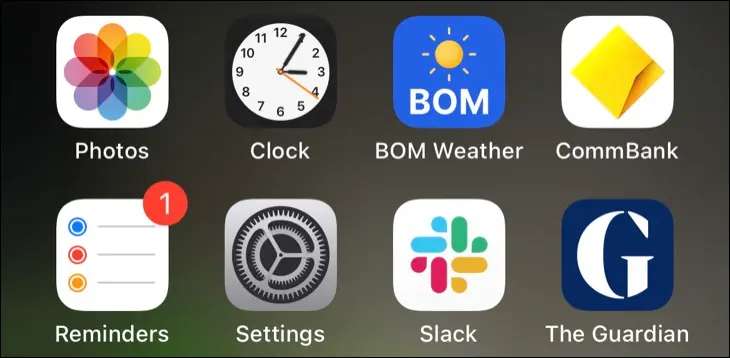
Twój pierwszy ekran główny powinien znajdować się w miejscu, w którym umieszczasz najczęściej używane aplikacje — aplikacje, których nie chcesz wyszukiwać ani znajdować, przesuwając palcem. Ważne rzeczy, takie jak aplikacje bankowe, preferowany klient poczty, rozrywka, z której korzystasz, taka jak podcasty lub aplikacje muzyczne, lub źródła wiadomości, które czytasz codziennie.
Nie czuj się zobowiązany wobec Apple i zostawiaj tam własne aplikacje, ponieważ czujesz, że powinieneś. Jeśli nie pobierasz wielu aplikacji, pozbądź się App Store. Zamiast tego możesz uzyskać dostęp do wszystkich tych funkcji za pomocą Spotlight. Możesz nawet przeszukiwać App Store bezpośrednio z Spotlight, wprowadzając zapytanie, a następnie używając przycisku „Wyszukaj App Store” u dołu ekranu.
Mniejsza liczba ekranów głównych jest zawsze lepsza, zwłaszcza jeśli korzystasz z biblioteki aplikacji urządzenia.
Biblioteka aplikacji mimo wszystko sortuje aplikacje dla Ciebie
Biblioteka aplikacji znajduje się na końcu listy ekranów głównych i automatycznie sortuje i kategoryzuje aplikacje. Pozwala żyć bez folderów, z aplikacjami zorganizowanymi na podstawie kategoryzacji programisty. Aby go znaleźć, przesuń palcem w lewo tyle razy, ile potrzeba, aby przejść do kafelkowej listy kategorii aplikacji.
Twoje urządzenie będzie kategoryzować aplikacje w stosunkowo szerokich, ale wciąż przydatnych kategoriach, takich jak między innymi „Informacje i czytanie” oraz „Podróże”. Zostaną wyświetlone trzy najlepsze aplikacje w każdej kategorii (w oparciu o Twoje użycie. Stuknij w czwartą ikonę (która wygląda jak zbiór mniejszych ikon), aby zobaczyć pełną listę.

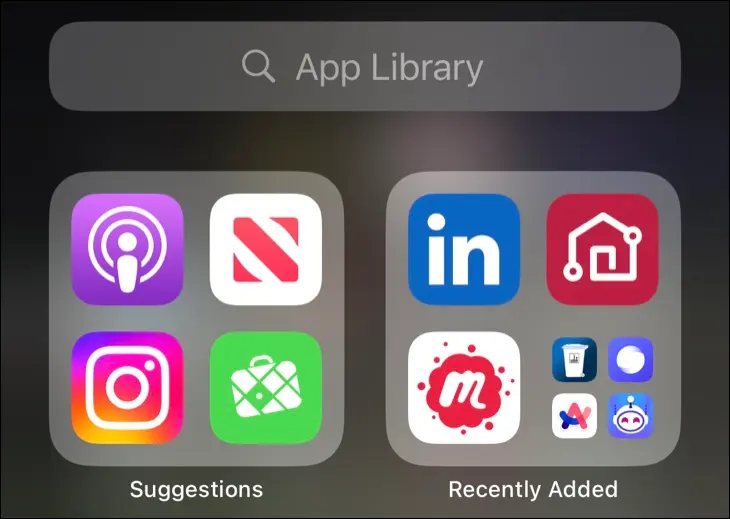
W przeciwieństwie do folderów, które pokazują tylko dziewięć aplikacji naraz, Biblioteka aplikacji zapewnia przewijaną listę aplikacji. Aplikacje nie pojawiają się w wielu kategoriach i nie można przenosić aplikacji z jednej kategorii do drugiej. Zobaczysz także sekcję „Sugestie” (która odzwierciedla wyżej wymienione sugestie Siri) oraz sekcję „Ostatnio dodane”, która jest przydatna do znalezienia właśnie zainstalowanej aplikacji.
Jeśli przesuniesz palcem w górę na tym ekranie, zobaczysz alfabetyczną listę aplikacji, które obecnie znajdują się na twoim urządzeniu. Użyj liter po prawej stronie listy, aby szybko przeskakiwać.
Widżety to lepsze wykorzystanie miejsca na ekranie
Tam, gdzie są dostępne i w zależności od aplikacji, widżety mają duży sens. Zwykle zajmują one miejsce 1 × 4, 2 × 2 lub 2 × 4 na ekranie głównym i wyświetlają przydatne informacje. Niektóre zostały zaprojektowane tak, aby po prostu rozjaśnić Twój dzień (jak widżety Zdjęcia), podczas gdy inne są praktyczne i eliminują potrzebę otwierania aplikacji w ogóle (jak widżety pogodowe).
Widżety prawdopodobnie lepiej wykorzystują cenną przestrzeń na ekranie głównym niż foldery. Dotyczy to zwłaszcza aplikacji pogodowych, widżetów skrótów, widżetów kalendarza, a nawet widżetów list rzeczy do zrobienia. Firma Apple ogłosiła już, że widżety stają się coraz inteligentniejsze w systemach iOS 17, iPadOS 17 i macOS 17, umożliwiając większą interakcję na ekranie głównym (lub pulpicie komputera Mac), na przykład zaznaczając elementy z listy.
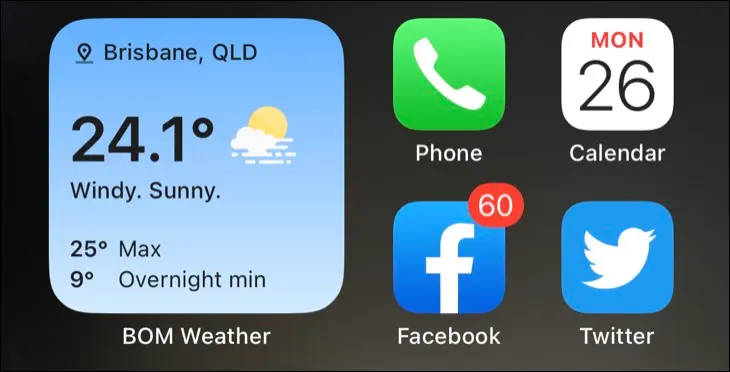
A co najważniejsze, możesz umieścić widżety na ekranie Dzisiaj, do którego można uzyskać dostęp, przesuwając palcem w prawo z głównego ekranu głównego. Uzyskaj dostęp do swoich aplikacji za pomocą widżetów i nie musisz poświęcać im cennego miejsca na ekranie głównym. Aby edytować ekran główny lub ekran dzisiaj, po prostu dotknij i przytrzymaj ikonę lub istniejący widżet, a następnie wybierz opcję „Edytuj ekran główny” w wyświetlonym menu.
Usuń aplikacje, jeśli musisz przeglądać foldery
Wielu z nas wpada w pułapkę trzymania zbyt wielu rzeczy, czy to e-maili, zawartości folderu Pobrane (czy nie powinieneś tego opróżniać?) oraz aplikacji, których nigdy lub rzadko używamy. Znalazłem stare gry Apple Arcade na moim iPhonie, mimo że nie miałem aktywnej subskrypcji przez ponad 18 miesięcy. Wiele z tych aplikacji jest starannie zapisywanych w folderach i zapominanych.
Można argumentować, że foldery ułatwiają znajdowanie aplikacji, o których mogłeś zapomnieć. Kontrargumentem jest to, że jeśli musisz przeglądać aplikacje, o których zapomniałeś, być może lepiej je usunąć. Nie jest to twarda i szybka zasada, ale warto o tym pomyśleć, jeśli masz strony folderów zapychające miejsce na ekranie głównym.
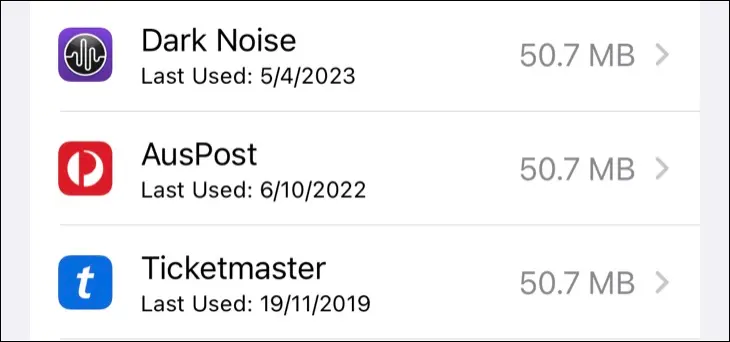
Przejdź do Ustawienia> Ogólne> Pamięć iPhone'a i poczekaj, aż lista się zapełni. Każda wymieniona tutaj aplikacja będzie miała datę „ostatniego użycia”, co może być prawdziwym zaskoczeniem. Możesz przesunąć palcem w lewo na aplikacji, aby ją „odciążyć” (co zachowuje dane użytkownika) lub „usunąć” (co pozbywa się wszystkiego).
Foldery iPhone'a są do dupy
Foldery iPhone'a są lepsze niż wtedy, gdy pojawiły się po raz pierwszy z aktualizacją iOS 4, ale są mniej potrzebne niż kiedyś. Możliwość usunięcia ikon aplikacji z ekranu głównego iPhone'a przez dotknięcie „X” obok poruszającej się ikony i wybranie „Usuń z ekranu głównego” oznacza, że foldery nie są już potrzebne do ukrywania aplikacji takich jak Giełda czy FaceTime.
Ponadto biblioteka aplikacji organizuje wszystko za Ciebie. Spotlight zawsze był przydatny, ale zdolność Twojego urządzenia do uczenia się na podstawie Twoich nawyków czyni go jeszcze bardziej skutecznym. Foldery nadal wyświetlają tylko dziewięć aplikacji naraz na kwadracie 3 × 3, zajmując jednocześnie cały ekran. Folder pełen aplikacji wymaga dużo przewijania.
Przypadkowe utworzenie folderu iPhone'a jest zbyt łatwe, a usunięcie folderu jest uciążliwe, ponieważ najpierw musisz usunąć wszystkie znajdujące się w nim aplikacje.
Oczywiście foldery nadal mają swoje miejsce w iOS (i iPadOS). Istnieją argumenty przemawiające za bardzo niszowymi zainteresowaniami lub aplikacjami, które wymagają bardziej szczegółowej kategoryzacji w ramach gatunków aplikacji.
Na przykład, jeśli zajmujesz się tworzeniem muzyki na iPhonie, możesz potrzebować oddzielnych folderów dla automatów perkusyjnych i syntezatorów, podczas gdy miłośnicy gier mobilnych mogą chcieć trochę lepiej zorganizować rzeczy lub zachować folder „Teraz odtwarzane” dla bieżących interesujących aplikacji .
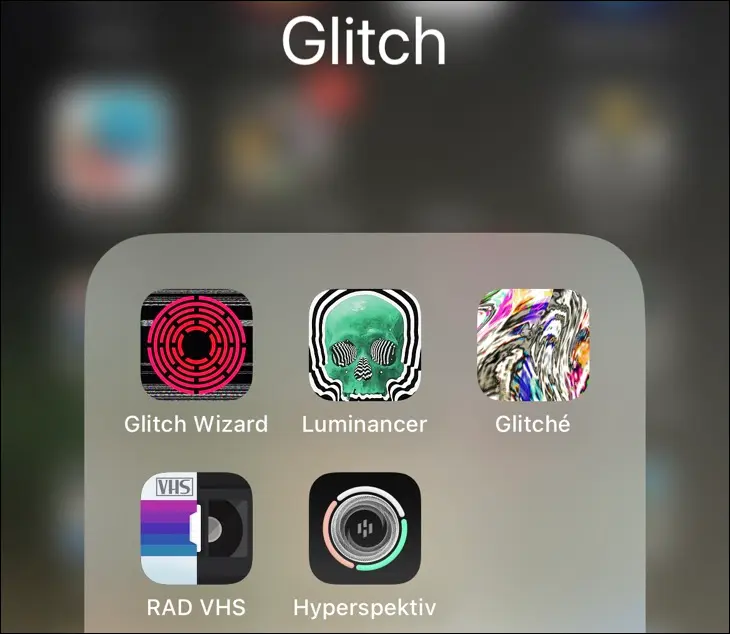
Zalecamy traktowanie folderów bardziej jak archiwum lub kolekcję niż praktyczny sposób uzyskiwania dostępu do aplikacji i oszczędnego korzystania z nich. Nabierz nawyku polegania na Spotlight lub Siri i przestrzegaj tego, na co zezwalasz na ekranie głównym, aby spędzać mniej czasu na szukaniu rzeczy, a więcej na korzystaniu z aplikacji.
Jeśli jesteś teraz w nastroju do organizowania telefonu, zapoznaj się z dodatkowymi wskazówkami dotyczącymi organizowania aplikacji na iPhone'a.
